 DiskInternals Uneraser no es tan conocido como algunas de las aplicaciones que hemos probado anteriormente, pero ha ido ganando popularidad últimamente. También es una de las aplicaciones de recuperación más asequibles que se encuentran actualmente en el mercado.
DiskInternals Uneraser no es tan conocido como algunas de las aplicaciones que hemos probado anteriormente, pero ha ido ganando popularidad últimamente. También es una de las aplicaciones de recuperación más asequibles que se encuentran actualmente en el mercado.
Sin embargo, eso no significa mucho si no conoces la historia completa de sus capacidades y limitaciones. Lamentablemente, Uneraser no está tan ampliamente cubierto como sus competidores, por lo que queríamos proporcionar el análisis más completo (y amigable para principiantes) de esta aplicación.
En este artículo, cubrimos las características de Uneraser, sus ventajas, desventajas y el rendimiento en la recuperación en situaciones reales, lo cual verás desarrollarse en la sección de demostración a continuación. ¡Sigue leyendo!
Resumen Breve de DiskInternals Uneraser
Esta sección se compone de los datos más importantes de DiskInternals Uneraser. Nuestro objetivo aquí es determinar desde un principio si Uneraser vale la pena considerar para su escenario específico de pérdida de datos y necesidades.
Junto con información básica como los requisitos del sistema y una lista de pros y contras, también incluimos una subsección donde discutimos qué tipo de usuario y qué escenarios de pérdida de datos se beneficiarían más de las características de Uneraser.
Requisitos del sistema:
- Windows 2000, XP 2003, 2008, Vista, 7, 8 y 10 (también funciona con Windows 11)
- 1 GB RAM (cuanto más, mejor)
Pros
- Muy asequible
- A pesar de estar desactualizada, su interfaz es clara y sencilla, lo suficientemente fácil para que los principiantes la aprendan rápidamente (y cuenta con un asistente paso a paso para ayudar)
- Ofrece buenas características que facilitan la recuperación, como la selección del tipo de archivo, una herramienta de búsqueda y vista en miniatura
- Configuración de escaneo integral y amigable para principiantes
- Proporciona creación de imágenes de disco y característica de recuperación
- Interfaz muy anticuada
- Su experiencia de usuario es manejable, pero esperamos mucho más de una aplicación de pago basándonos en nuestras experiencias con otras aplicaciones
- Solo para Windows
- Tiene dificultades con escenarios de pérdida de datos más complejos, como daños lógicos graves (discos RAW, etc.)
- La herramienta de previsualización ocupa mucho espacio de una manera muy poco intuitiva
Más adecuado para
DiskInternals Uneraser es sin duda competente, pero carece de muchas de las características y elecciones de diseño de UI que otras aplicaciones ofrecen. Esto lo convierte en una opción sólida para muchos casos de uso, pero inadecuado para otros.
Este es el caso para la mayoría de las apps de recuperación – elegir la “adecuada” se reduce a tus necesidades.
Sin embargo, se necesita un poco más de conocimiento del que un principiante tendría al empezar para determinar con precisión y rapidez cuáles aplicaciones satisfacen mejor sus necesidades y expectativas.
Para acompañar la información cruda en este artículo y ayudarte de la mejor manera posible con este rompecabezas, aquí está nuestro análisis de los usuarios y casos de uso para los cuales Uneraser es más adecuado:
- Tareas sencillas de recuperación de datos, como restaurar datos que se han eliminado o formateado accidentalmente
- Usuarios con presupuesto limitado pero que requieren más funciones de las que ofrecen las aplicaciones gratuitas (por ejemplo, recuperación de disco virtual)
- Principiantes con un presupuesto limitado que necesitan una interfaz muy sencilla y ordenada (y están dispuestos a prescindir de funciones más avanzadas por ello)
- Restaurar tipos específicos de datos RÁPIDAMENTE – ya que puedes seleccionar qué tipos de archivos busca Uneraser, puedes reducir el tiempo de escaneo desmarcando los tipos de archivos grandes que no deseas restaurar (por ejemplo, vídeos de alta resolución)
Características de DiskInternals Uneraser
Las características de la aplicación importan MUCHO. Afectan la experiencia del usuario, el rendimiento de recuperación y la capacidad de la aplicación para abordar ciertos escenarios de pérdida de datos.
Por ejemplo, la función de respaldo y recuperación de imágenes ayuda a restaurar unidades severamente dañadas.
Hemos elaborado una lista detallada pero fácil de entender de las características clave de DiskInternals Uneraser, lo que se traduce aproximadamente en lo que puedes esperar lograr con esta herramienta.
- Asistente de recuperación – Puedes optar por utilizar el asistente de recuperación de la app, que te permite llevar a cabo el proceso de recuperación a través de útiles cuadros de diálogo. Te guía desde la selección de la fuente hasta el guardado de archivos.
- Navegador de archivos básico – Los archivos se pueden ordenar por nombre, tipo, tamaño, fecha de última modificación y etiquetas, todo ello compatible con la herramienta de búsqueda de la app. También puedes previsualizar archivos individuales desde los resultados del escaneo.
- Copia de seguridad y recuperación de imagen de disco – Nos sorprendió gratamente descubrir que la app puede crear y restaurar datos a partir de imágenes de disco, lo cual es una característica que no todas las aplicaciones de recuperación ofrecen (incluso las más caras).
- Selección exhaustiva de fuentes – Además de seleccionar el disco del cual quieres restaurar datos, Uneraser también te permite elegir qué tipos de archivos quieres que busque. Yendo un paso más allá, incluso puedes buscar archivos por nombre, lo cual es una característica rara y bienvenida.
- Extensive file system support – Funciona con sistemas de archivos basados en Windows, incluyendo NTFS, exFAT y FAT32, así como con los basados en macOS como HFS y HFS+.
Resultados de Pruebas de Recuperación de Datos en la Vida Real
Para evaluar objetivamente el rendimiento de DiskInternals Uneraser, realizamos una prueba de recuperación en una unidad USB después de borrar sus archivos y formatearla con la Administración de Discos (para hacer la recuperación más desafiante).
Esta sección es una guía del test. Te mostraremos todo el proceso de recuperación de nuestra unidad USB con Uneraser, desde la instalación hasta la recuperación.
Nuestro objetivo aquí no es solo mostrarle cómo funciona la aplicación, sino también proporcionar una guía detallada que pueda seguir al intentar restaurar su propia unidad.
Instalación
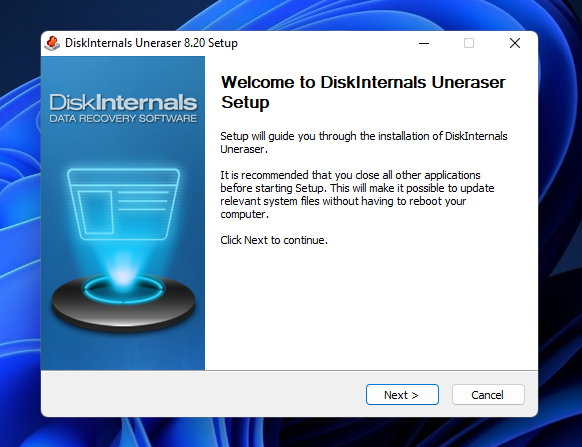
Instalar DiskInternals Uneraser es tan fácil como cualquier software promedio de Windows. Descargamos el instalador de la aplicación de su sitio web oficial, lo cual inició el proceso con un asistente de instalación familiar que fue super fácil de seguir.
Al igual que con todas las aplicaciones que revisamos en este sitio, nos aseguramos de analizar el instalador utilizando herramientas de detección de malware. DiskInternals Uneraser es seguro para descargar e instalar.
Escaneo y Recuperación
En esta sección, te mostraremos cómo utilizamos DiskInternals Uneraser para: (1) escanear, (2) explorar y (3) restaurar y guardar los archivos perdidos de nuestra unidad USB. Cada tarea tendrá su propia mini-sección para que sea más fácil seguir el proceso.
También podrás revisar los resultados tabulados reales de esta prueba al final del proceso.
Selección de Tipo de Archivo & Fuente
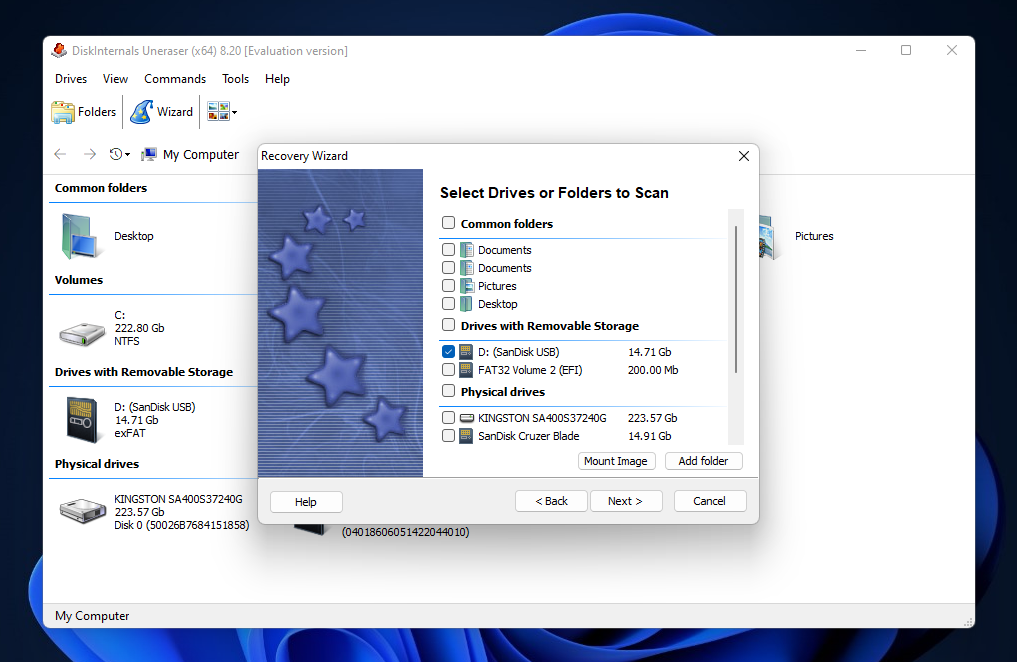
La selección de fuente es el proceso de elegir de qué disco desea recuperar datos – suele ser el paso 1 del proceso de recuperación (después de la instalación).
DiskInternals Uneraser ofrece un enfoque conveniente y amigable para principiantes: el asistente de recuperación. En lugar de navegar por el menú de selección de fuente y configurar los parámetros por ti mismo, el asistente de recuperación de Uneraser simplemente te pregunta cómo quieres configurar el escaneo paso a paso.
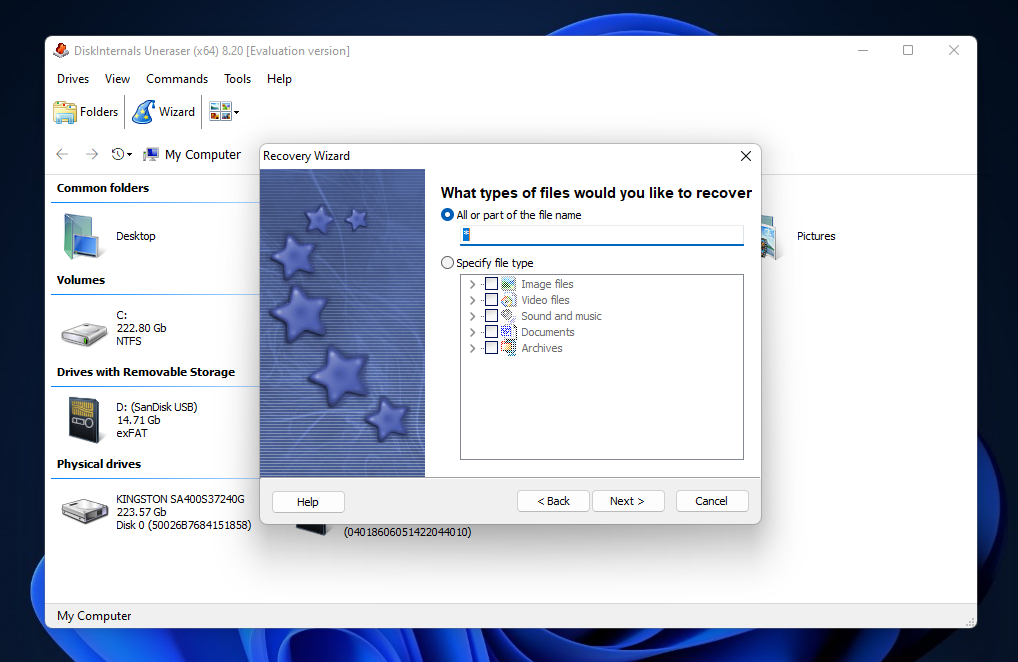
Nos gustó mucho la capacidad de limitar el escaneo a firmas de archivos específicas, pero para los propósitos de esta demostración, optamos por permitir que Uneraser encuentre todos los tipos de archivos que pudiera.
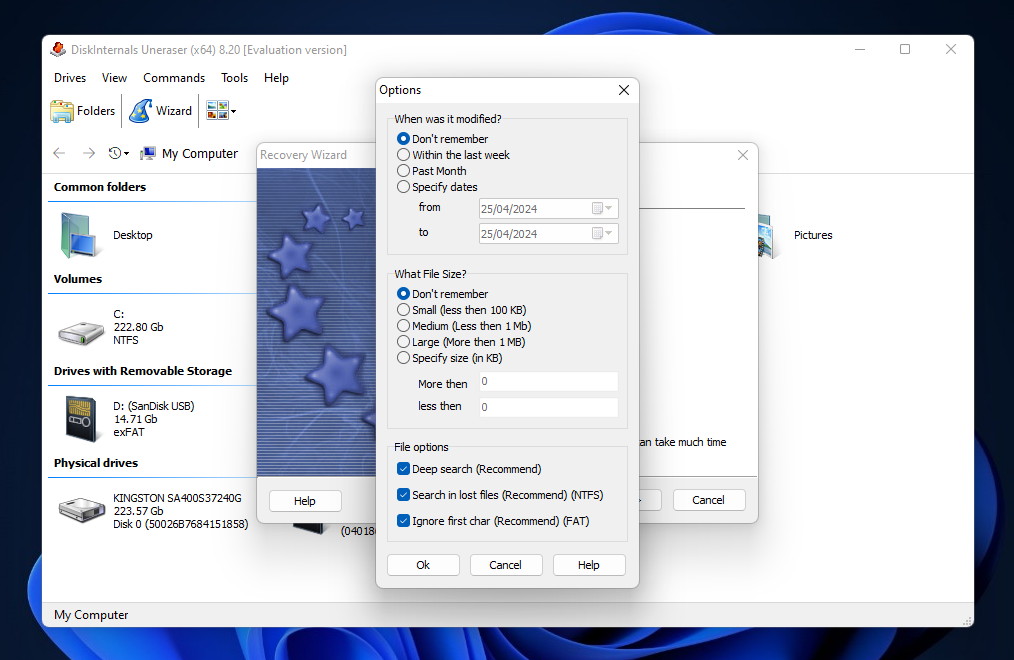
El menú Opciones (que aparece al final) también proporcionó otras opciones de configuración útiles, como especificaciones de tamaño de archivo y fecha de última modificación (ambas en rangos). Aunque no nos gustó que la búsqueda profunda estuviera oculta en este menú y no seleccionada por defecto, lo cual es importante para que los principiantes tengan la mejor oportunidad de recuperación posible.
Navegación de Archivos Recuperados
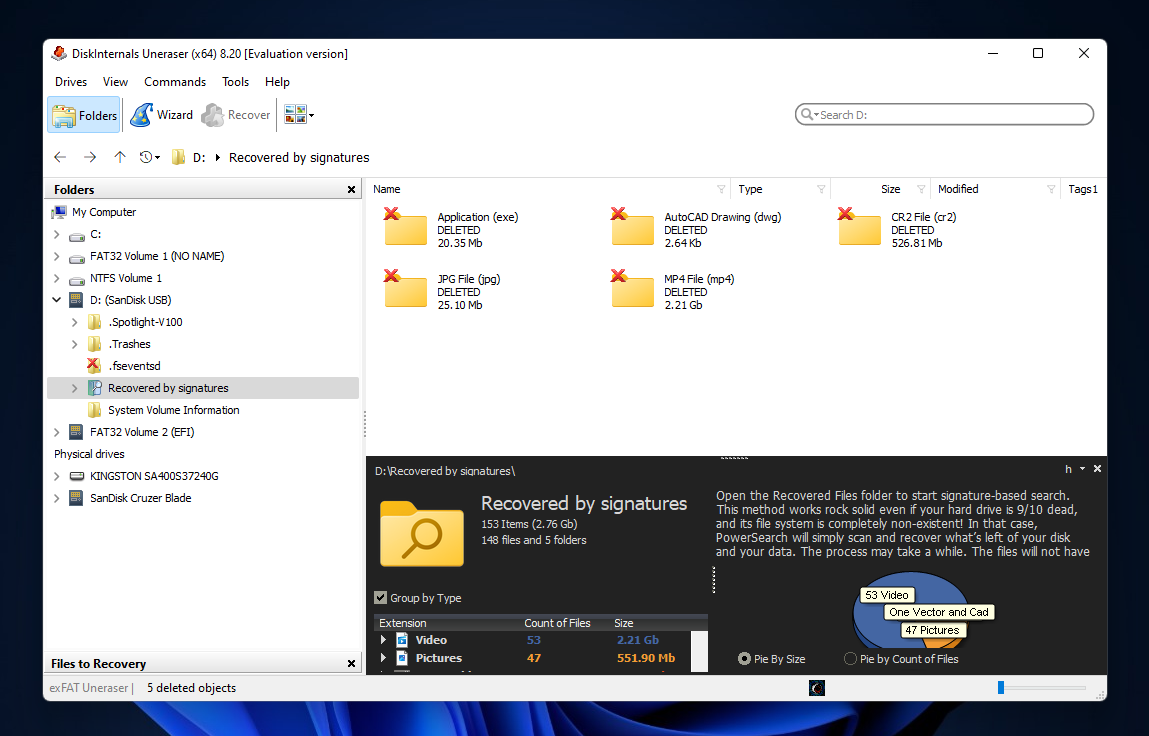
Navegar por los archivos que Uneraser recuperó fue un poco torpe, pero describiremos nuestra experiencia de usuario general antes de entrar en detalles.
El navegador de archivos está compuesto por 3 secciones:
- El menú de árbol en la barra lateral izquierda, donde puedes navegar a través de unidades y carpetas
- En la parte inferior de la ventana, una vista general de lo que se selecciona en la barra lateral; incluye información sobre el tipo, cantidad y tamaño de su contenido (al seleccionar un archivo, en cambio, muestra una vista previa)
- Encima de la sección de vista general, se muestran los contenidos reales de los elementos seleccionados
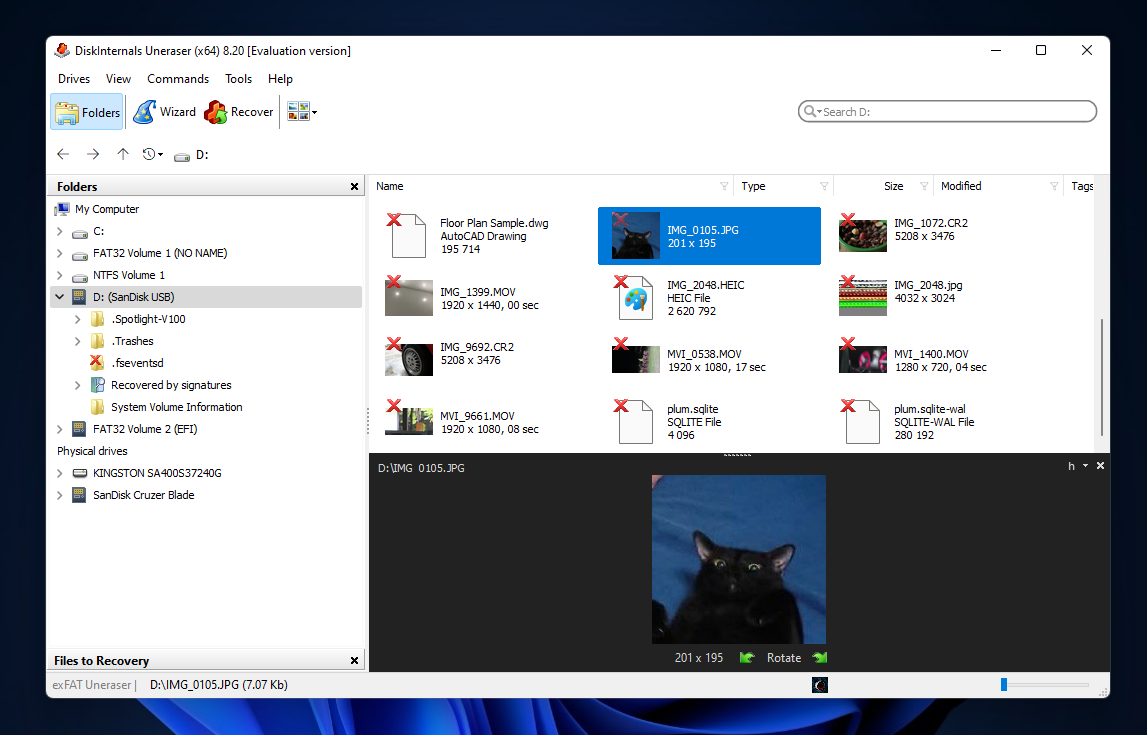
Por un lado, podríamos ver que esta interfaz de vista múltiple es útil para aquellos que están familiarizados con el software de recuperación de datos. Sin embargo, la encontramos bastante saturada para los principiantes, especialmente cuando existen herramientas de recuperación de datos que normalmente simplifican esta vista para no abrumar al usuario.
Nuestra principal queja era que la interacción con esta interfaz no siempre era fluida. Por ejemplo, al intentar seleccionar subcarpetas en la barra lateral se minimiza el menú desplegable del disco principal. Para navegar de manera confiable por las carpetas, es mejor hacer doble clic en ellas en la vista de contenido.
Junto con el volcado de información, esto hizo que la experiencia de usuario de DiskInternals Uneraser fuera algo confusa (pero utilizable).
Guardado de Archivos Recuperados
En este punto, nuestra siguiente tarea era seleccionar los archivos que queríamos restaurar y guardarlos en una ubicación segura. Lamentablemente, DiskInternals Uneraser también hizo que este proceso fuera ligeramente más difícil de lo necesario.
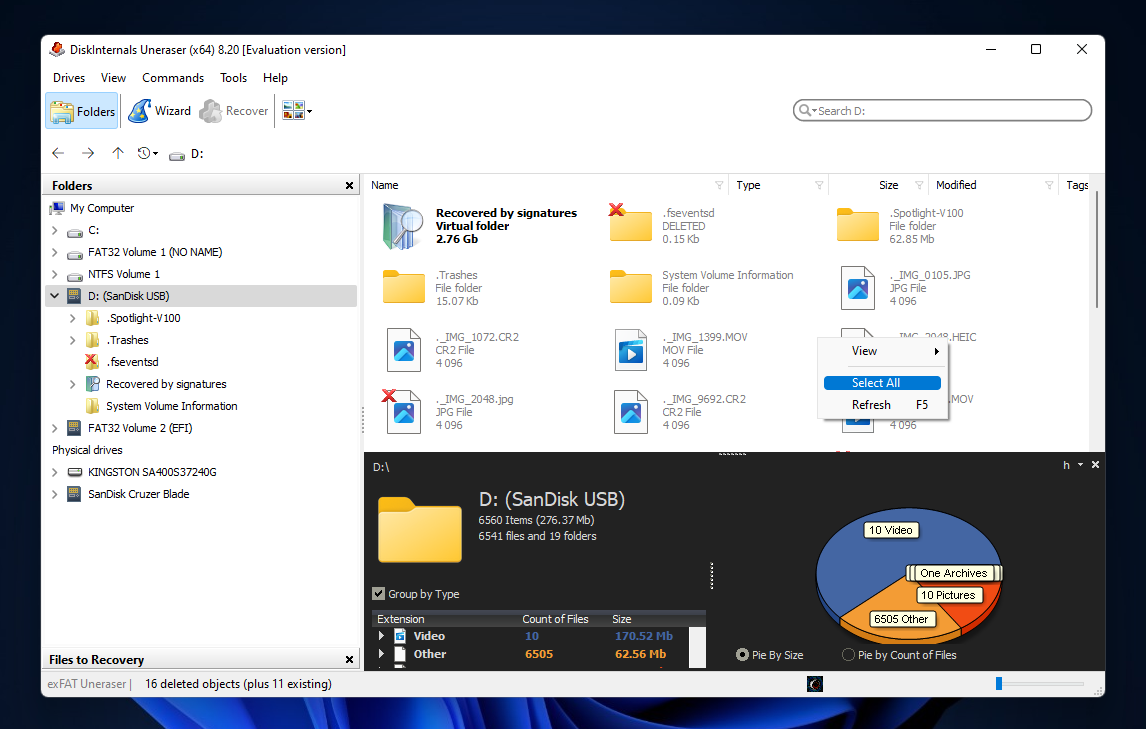
Para seleccionar todos los archivos que encontró Uneraser, tuvimos que navegar a la carpeta raíz de nuestro disco, hacer clic derecho en un espacio vacío y clic en Seleccionar todo.
Puede haber una forma más fácil de hacer esto, pero simplemente optamos por la opción intuitiva, como lo haría un principiante.
No es una gran señal de alarma, pero no pudimos evitar compararlo con el sistema más refinado de casillas de selección múltiple que ofrecen otras aplicaciones.
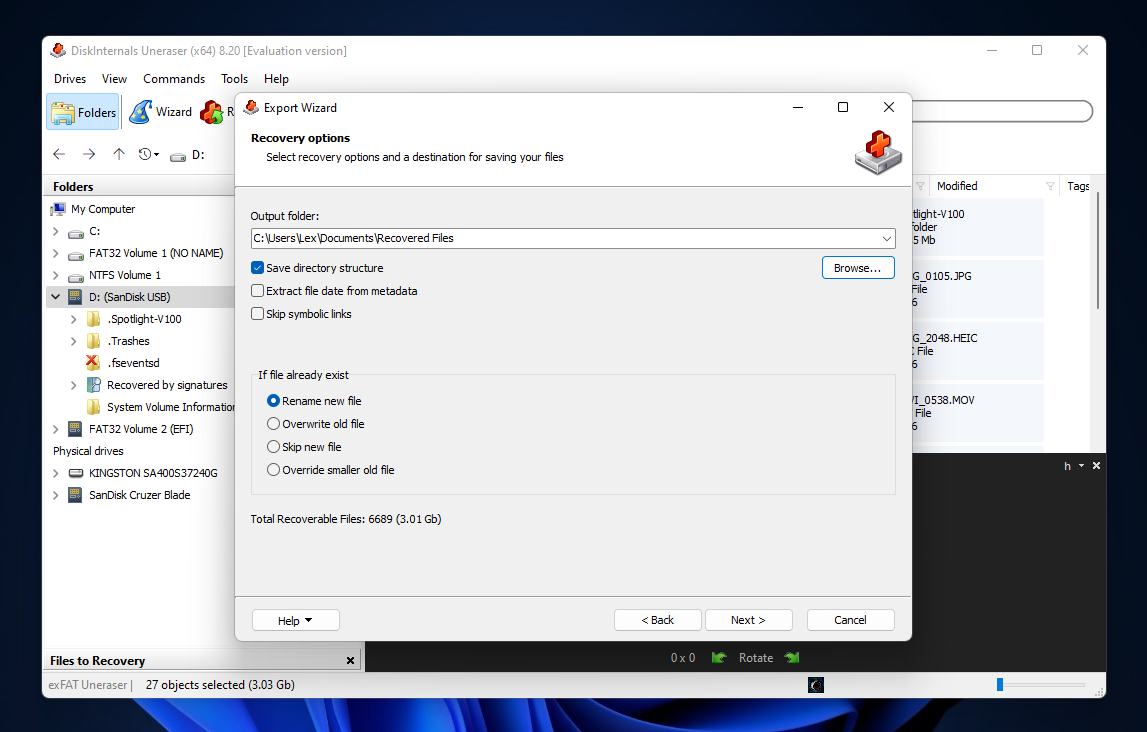
Al hacer clic en el botón Restaurar en la barra de menús (después de seleccionar todos los archivos), nos recibió el cuadro de diálogo de guardar. De nuevo, había más parámetros de los que estamos acostumbrados a ver en aplicaciones de recuperación modernas, con la excepción de herramientas de técnico como R-Studio.
La mayoría de los usuarios pueden dejar la configuración predeterminada (como la hemos dejado) y solo establecer la carpeta de salida, que será la ubicación donde Uneraser guarda los archivos restaurados.
En general, DiskInternals Uneraser necesita claramente una revisión completa de la experiencia de usuario en cada etapa del proceso de recuperación. Nuestra revisión de su rendimiento real viene a continuación.
Resultados de la Recuperación
La unidad USB que escaneamos contenía varios tipos de datos, incluyendo fotos, videos y documentos. Dentro de esas categorías, nos aseguramos de incluir archivos con diferentes firmas, como JPG, CR2, MOV, MP4, DOCX, PDF e incluso DWG. Luego, eliminamos los datos y formateamos la unidad.
DiskInternals Unerase encontró fácilmente todos los archivos recientemente eliminados y formateados e incluso restauró la estructura original de las carpetas. Incluso más que eso, Uneraser restauró muchos archivos antiguos olvidados en la unidad USB.
Esta es una capacidad esperada para la mayoría de los programas de recuperación; de hecho, Uneraser tuvo un rendimiento un poco por debajo del promedio en comparación con otras aplicaciones en ese aspecto, ya que muchos de los archivos antiguos que restauró eran inutilizables.
| Parámetro | Resultado |
| Número de archivos encontrados | 6,708 archivos (24 carpetas) |
| Tamaño total de los datos encontrados | 3.1 GB |
| Tiempo de escaneo | 9 minutos y 38 segundos |
| Tamaño del dispositivo de almacenamiento | 16 GB |
Precios
DiskInternals Uneraser está ciertamente en el lado económico del mercado de software de recuperación de datos, especialmente porque no se basa en suscripción (solo necesitas pagar una vez). Dicho esto, no podemos decir que sea una oferta increíblemente buena porque tanto su interfaz como sus capacidades son limitadas.
Por otro lado, la mayoría de sus competidores son de $20 ~ $40 más caros; Uneraser también tiene una experiencia de usuario y/o rendimiento superior en comparación con aplicaciones gratuitas de recuperación. Por lo tanto, vemos su valor para usuarios que necesitan una herramienta confiable y económica para restaurar datos recientemente eliminados o formateados.
| Tipo de licencia | Características Notables | Precio |
| Prueba Gratuita | Escaneo ilimitado de unidades y vista previa de los datos | Gratis |
| Personal | Recuperar archivos eliminados de dispositivos de almacenamiento y discos duros virtuales, un año de actualizaciones gratuitas | $39.95 |
| Negocios | Todo en Personal, capacidad para mapear discos y particiones severamente dañados a un disco virtual, válido para fines comerciales y gubernamentales | $79.95 |
| Pro | Todo en Negocios, licencia para proporcionar servicios de recuperación a terceros | Todo en Negocios, licencia para proporcionar servicios de recuperación a terceros |
DiskInternals Uneraser vs. Competidores
Es fácil decir que DiskInternals Uneraser es una buena aplicación basada en nuestra prueba. Sin embargo, hay mucho más que eso.
Como mencionamos anteriormente, elegir el software de recuperación de datos “adecuado” se reduce a conocer tus prioridades y determinar el valor de una aplicación basándose en esas prioridades. Luego, querrás comparar ese valor con el de sus competidores (que sirven como alternativas adecuadas).
Eso llevaría mucho tiempo e investigación… ¡Si no nos tuvieras! Basándonos en nuestros años de experiencia analizando software de recuperación, hemos compilado los competidores más cercanos a Uneraser junto con sus características e información de precios. Compáralos lado a lado en la tabla a continuación.
| Software de Recuperación de Datos | Precio | Tipos de suscripción | Prueba Gratuita | Mejores características |
| DiskInternals Uneraser | $39.95 ~ $79.95 (Para licencia Pro es necesario contactar con ellos) | De por vida | Análisis y vista previa ilimitados, sin recuperación de datos gratuita | Bueno en restaurar archivos eliminados recientemente, interfaz rica en información puede ser útil para ciertos usuarios |
| R-Studio | $79.99 | De por vida | Recuperación de datos ilimitada para archivos de 256 KB o menos | Precio asequible para muchas características poderosas y poco comunes y rendimiento confiable |
| iCare Data Recovery | Gratis ~ $69 (anual), $399.99 (de por vida + PCs ilimitados) | Anual, de por vida | Recuperación de datos ilimitada gratuita sólo para archivos eliminados recientemente y 1 GB de recuperación de datos gratuita con características completas | Oferta generosa de recuperación de datos gratuita combinada con un rendimiento aceptable |
| Disk Drill | Gratis ~ $69 (anual), $399.99 (de por vida + PCs ilimitados) | De por vida | Recuperación de datos gratuita de 500 MB (válido solo para versiones de Windows) | Buena combinación de características potentes y facilidad de uso, excelente oferta 2 por 1 en licencias |
Veredicto
En resumen, DiskInternals Uneraser es un software de recuperación de datos competente y utilizable, especialmente para archivos eliminados recientemente. Consideramos que su precio es aceptable por su rendimiento, pero esperamos ver mejoras significativas en la experiencia del usuario a la larga; de lo contrario, pronto podría quedar obsoleto.
Podemos recomendar Uneraser a usuarios con un presupuesto ajustado que necesiten una herramienta confiable para escenarios simples de pérdida de datos, como borrado accidental y formateo. Sin embargo, puedes tener acceso a un rendimiento superior y una mejor usabilidad si estás dispuesto a gastar un poco más.




